ปฏิวัติประสบการณ์ Outlook: แท็บ All-in-One สำหรับอีเมล ปฏิทิน งาน และอื่นๆ
Kutools สำหรับ Outlook
อินเทอร์เฟซแบบแท็บได้กลายเป็นส่วนสำคัญในการออกแบบแอปพลิเคชันสมัยใหม่ ช่วยให้การนำทางระหว่างงานหรือโครงการต่างๆ เป็นไปอย่างราบรื่น ในบริบทของ Microsoft Outlook การจัดการงานที่มีประสิทธิภาพและการสลับอย่างรวดเร็วถือเป็นสิ่งสำคัญ เพื่อตอบสนองความต้องการนี้ Kutools สำหรับ Outlook ให้ แท็บบาร์ คุณสมบัติ. สะท้อนความสะดวกในการใช้งานที่พบในเบราว์เซอร์เช่น Google Chrome คุณลักษณะนี้รวมอีเมล ปฏิทิน งาน และอื่นๆ ไว้ในหน้าต่างแบบแท็บเดียว โดยไม่ต้องสลับหน้าต่างที่เปิดอยู่หลายหน้าต่าง ดูการสาธิตด้านล่าง:

- แสดงหน้าต่างที่เปิดอยู่ทั้งหมดไว้ในแท็บเดียวและสลับระหว่างหน้าต่างเหล่านั้นได้อย่างง่ายดาย
- สร้างรายการใหม่ (อีเมล การนัดหมาย งาน ฯลฯ) จากแท็บ
- ปิดหน้าต่างเฉพาะหรือทั้งหมด
- ปิดการใช้งานแถบแท็บ
- การดำเนินงานอื่น ๆ
หลังจาก ดาวน์โหลดและติดตั้ง Kutools for Outlookเมื่อคุณเปิดแอปพลิเคชัน Outlook ในครั้งถัดไป แท็บใหม่จะแสดงใต้ Ribbon โปรดดูภาพหน้าจอ:

แสดงหน้าต่างที่เปิดอยู่ทั้งหมดไว้ในแท็บเดียวและสลับระหว่างหน้าต่างเหล่านั้นได้อย่างง่ายดาย
เมื่อเปิดหรือสร้างรายการ (เช่น อีเมล งาน การประชุม การนัดหมาย...) ใน Outlook หน้าต่างที่เปิดอยู่ทั้งหมดจะแสดงในแท็บเดียว และหน้าต่างหลักได้รับการแก้ไขที่ด้านซ้าย คุณสามารถสลับระหว่าง รายการได้อย่างอิสระและรวดเร็ว ดูการสาธิตด้านล่าง:

 ที่ด้านขวาของแถบ จากนั้นคลิกรายการเพื่อเปิด ดูภาพหน้าจอ:
ที่ด้านขวาของแถบ จากนั้นคลิกรายการเพื่อเปิด ดูภาพหน้าจอ: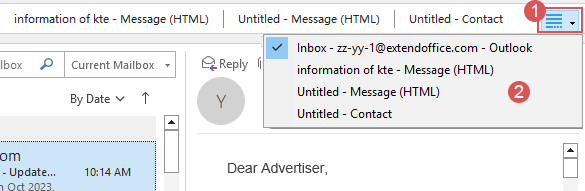
สร้างรายการใหม่ (อีเมล การนัดหมาย งาน ฯลฯ) จากแท็บ
คุณสามารถสร้างอีเมล การนัดหมาย งาน และอื่นๆ ได้โดยตรงจากแถบแท็บ เพียงคลิกที่  ที่ด้านซ้ายของแถบแท็บ จากนั้นเลือกรายการที่คุณต้องการสร้าง ดูภาพหน้าจอ:
ที่ด้านซ้ายของแถบแท็บ จากนั้นเลือกรายการที่คุณต้องการสร้าง ดูภาพหน้าจอ: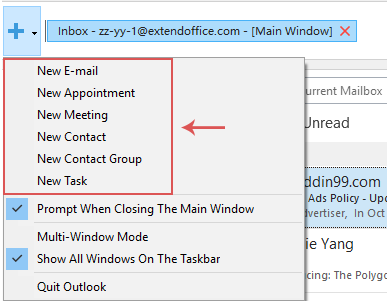
- หากต้องการสร้างรายการ Outlook ใหม่ คุณสามารถคลิกขวาที่พื้นที่ว่างบนแถบและเลือกรายการที่คุณต้องการจากเมนูบริบท ดูภาพหน้าจอ:

- คุณสามารถสร้างอีเมลใหม่ได้อย่างรวดเร็วโดยดับเบิลคลิกที่พื้นที่ว่างบนแถบ
ปิดหน้าต่างเฉพาะหรือทั้งหมด
ปิดหน้าต่างเดียว:
หากคุณต้องการปิดหน้าต่างใดหน้าต่างหนึ่ง ให้คลิกเพื่อเปิดใช้งานแท็บ จากนั้นจึงคลิก × ไอคอนดูภาพหน้าจอ:

ปิดหน้าต่างเฉพาะหรือทั้งหมด:
คลิกขวาที่แท็บใดแท็บหนึ่งในแถบแท็บ ในเมนูที่โผล่ออกมา ให้เลือกตัวเลือกที่คุณต้องการ:
- ปิดหน้าต่าง: ปิดหน้าต่างปัจจุบัน;
- ปิดหน้าต่างด้านขวา: ปิดหน้าต่างด้านขวาทั้งหมดของแท็บปัจจุบัน
- ปิดหน้าต่างด้านซ้าย (ยกเว้นหน้าต่างหลัก): ปิดหน้าต่างด้านซ้ายทั้งหมดของแท็บปัจจุบัน ยกเว้นหน้าต่างหลัก
- ปิดหน้าต่างทั้งหมด (ยกเว้นหน้าต่างหลัก): ปิดหน้าต่างที่เปิดอยู่ทั้งหมด ยกเว้นหน้าต่างหลัก

ปิดการใช้งานแถบแท็บ
หากคุณต้องการปิดการใช้งาน Tab Bar นี้ ใต้แท็บหน้าต่างหลัก โปรดคลิก Kutools > แท็บบาร์ เพื่อปิดการใช้งานคุณสมบัตินี้ ดูภาพหน้าจอ:

หลังจากปิดใช้งานคุณสมบัตินี้ หน้าต่างที่เปิดอยู่ทั้งหมดจะแสดงเป็นหน้าต่างแยกกันตามธรรมเนียม
การดำเนินงานอื่น ๆ
เพื่อปรับปรุงประสบการณ์ผู้ใช้ด้วย Tab Bar ใน Kutools for Outlook มีการดำเนินการเพิ่มเติมที่พร้อมใช้งาน สิ่งเหล่านี้ได้รับการออกแบบมาเพื่อให้แน่ใจว่าคุณสามารถใช้ Tab Bar ได้อย่างสะดวกและมีประสิทธิภาพ
- หากคุณไม่เลือกตัวเลือกนี้ เมื่อคุณคลิกเพื่อปิดหน้าต่างหลัก Outlook จะปิดและออกทันที
- หากคุณเลือกตัวเลือกนี้ เมื่อคุณคลิกเพื่อปิดหน้าต่างหลัก กล่องพร้อมท์จะปรากฏขึ้น หากคุณต้องการออกจาก Outlook ให้เลือก ใช่. ถ้าไม่ให้เลือก ไม่. ดูภาพหน้าจอ:

- ถ้าไม่เลือกตัวเลือกนี้ หน้าต่างที่เปิดอยู่ทั้งหมดจะรวมเป็นหน้าต่างเดียว
- หากเลือกตัวเลือกนี้ แต่ละหน้าต่างที่เปิดอยู่จะแสดงเป็นหน้าต่างแยกกัน

แสดง Windows ทั้งหมดบนทาสก์บาร์:
- เมื่อไม่ได้เลือกตัวเลือกนี้ หน้าต่างที่เปิดอยู่ทั้งหมดในทาสก์บาร์จะรวมเป็นหน้าต่างเดียว

- เมื่อเลือกตัวเลือกนี้ แต่ละหน้าต่างที่เปิดอยู่ในทาสก์บาร์จะแสดงเป็นหน้าต่างของตัวเอง

ออกจาก Outlook: หากคุณคลิกตัวเลือกนี้ Outlook จะปิดและออกทันที
สุดยอดเครื่องมือเพิ่มผลผลิตในสำนักงาน
Kutools สำหรับ Outlook - คุณสมบัติอันทรงพลังมากกว่า 100 รายการเพื่อเติมพลังให้กับ Outlook ของคุณ
🤖 ผู้ช่วยจดหมาย AI: ส่งอีเมลระดับมืออาชีพทันทีด้วยเวทมนตร์ AI คลิกเพียงครั้งเดียวเพื่อตอบกลับอย่างชาญฉลาด น้ำเสียงที่สมบูรณ์แบบ การเรียนรู้หลายภาษา เปลี่ยนรูปแบบการส่งอีเมลอย่างง่ายดาย! ...
📧 การทำงานอัตโนมัติของอีเมล: ไม่อยู่ที่สำนักงาน (ใช้ได้กับ POP และ IMAP) / กำหนดการส่งอีเมล / Auto CC/BCC ตามกฎเมื่อส่งอีเมล / ส่งต่ออัตโนมัติ (กฎขั้นสูง) / เพิ่มคำทักทายอัตโนมัติ / แบ่งอีเมลผู้รับหลายรายออกเป็นข้อความส่วนตัวโดยอัตโนมัติ ...
📨 การจัดการอีเมล์: เรียกคืนอีเมลได้อย่างง่ายดาย / บล็อกอีเมลหลอกลวงตามหัวเรื่องและอื่นๆ / ลบอีเมลที่ซ้ำกัน / การค้นหาขั้นสูง / รวมโฟลเดอร์ ...
📁 ไฟล์แนบโปร: บันทึกแบทช์ / การแยกแบทช์ / การบีบอัดแบบแบตช์ / บันทึกอัตโนมัติ / ถอดอัตโนมัติ / บีบอัดอัตโนมัติ ...
🌟 อินเตอร์เฟซเมจิก: 😊อีโมจิที่สวยและเจ๋งยิ่งขึ้น / เพิ่มประสิทธิภาพการทำงาน Outlook ของคุณด้วยมุมมองแบบแท็บ / ลดขนาด Outlook แทนที่จะปิด ...
???? เพียงคลิกเดียวสิ่งมหัศจรรย์: ตอบกลับทั้งหมดด้วยไฟล์แนบที่เข้ามา / อีเมลต่อต้านฟิชชิ่ง / 🕘 แสดงโซนเวลาของผู้ส่ง ...
👩🏼🤝👩🏻 รายชื่อและปฏิทิน: แบทช์เพิ่มผู้ติดต่อจากอีเมลที่เลือก / แบ่งกลุ่มผู้ติดต่อเป็นกลุ่มแต่ละกลุ่ม / ลบการแจ้งเตือนวันเกิด ...
เกิน คุณสมบัติ 100 รอการสำรวจของคุณ! คลิกที่นี่เพื่อค้นพบเพิ่มเติม


